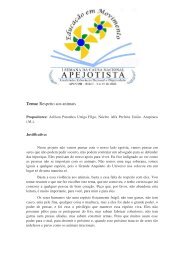Como Cadastrar-se no GOB-Net ?
Como Cadastrar-se no GOB-Net ?
Como Cadastrar-se no GOB-Net ?
You also want an ePaper? Increase the reach of your titles
YUMPU automatically turns print PDFs into web optimized ePapers that Google loves.
Edição 2 - Fev/2013Registrado - Proc. 82693<strong>Como</strong> <strong>Cadastrar</strong>-<strong>se</strong> <strong>no</strong> <strong>GOB</strong>-<strong>Net</strong> ?Inscrição de UsuárioObjetivo:Operações referentes àinscrição automática deusuário maçomPág. 1Esta Publicação destinada à leitura on-line de caráter educativo visa informar,<strong>se</strong>m poluir podendo <strong>se</strong>r impressa de acordo com a preferência individual.As informações são intencionalmente concisas, caso haja necessidade decomplementos estes estarão referenciados e publicados <strong>no</strong>s <strong>se</strong>rviços deinternet Oficiais do Grande Oriente do Brasil.Confirmação de UsuárioPág. 2Objetivo:Operações referentes àconfirmação de cadastro deusuário maçom.Utilize como um Guia de ReferênciaRápida, através das instruções passo apasso didaticamente ilustradas eexplicativas para acesso <strong>no</strong> Celular* ouComputadores.Pre<strong>se</strong>rve o documento em <strong>se</strong>us arquivospara consultar <strong>se</strong>mpre que for necessário.Criação de SenhaPág. 3Objetivo:Operações referentes àcriação de <strong>se</strong>nha de acesso acertificação cadastralContate-<strong>no</strong>s via atendimento@gob.org.brVamos aperfeiçoar juntos.
1Inscrição de Usuário Maçom1- Acessar a páginahttp://www.gob.org.br/cadastro3- Primeiro PassoPreencher os campos solicitados, CIM Data deiniciação Confirmar.2- Clicar <strong>no</strong> ícone para <strong>se</strong> cadastrar <strong>no</strong> <strong>GOB</strong> <strong>Net</strong>.1- In<strong>se</strong>rir númerodo CIMClicar <strong>no</strong> ícone paraefetuar o Cadastro2- In<strong>se</strong>rir a datade iniciação3- Clicar emconfirmar4- In<strong>se</strong>rir o número do Telefone E-mail Confirmação de e-mail Clicar em próximo.1- In<strong>se</strong>rir númerodo telefone2- In<strong>se</strong>rir e-mail, econfirmar o e-mail,certifique-<strong>se</strong> decolocar apenas o e-mail correto paraevitar falhas.3- Clicar empróximo
35- Leia o Termo de Uso e caso concorde Clique naopção concordo com o termo de uso e política deprivacidade.6- Para confirmar clicar em “ok”.1- Clicar na primeira,opção concordo com otermo de uso e política.2- Clicar emconfirmar.Clicar em Ok
4Confirmação de Cadastro deUsuário Maçom3- Clicar em confirmar pra confirmar cadastro.1- Para autenticar a pos<strong>se</strong> do e-mailinformado <strong>se</strong>rão enviados e-mails deconfirmação (verifique <strong>se</strong>u anti-spam).Clicar <strong>no</strong> e-mailrecebido2- Assim que abrir a <strong>no</strong>va página, clicar em efetuarcadastro.Clicar emconfirmar4. Preencher, os campos solicitados.1- Digitar ocaptchaClicar em efetuarcadastro2- In<strong>se</strong>rir a data denascimento3-Clicar emconfirmar5. In<strong>se</strong>rir <strong>no</strong>va <strong>se</strong>nha com confirmação.In<strong>se</strong>rir <strong>no</strong>va<strong>se</strong>nhaIn<strong>se</strong>rirconfirmaçãode <strong>se</strong>nhaClicar emconfirmar
58. Clicar em “OK”.Seu cadastro foi efetuado com sucesso!!Clicar em “OK”9. Após clicar em “Ok”, você receberá um email de<strong>no</strong>tificação, com Login de Usuário e Link de Acesso.